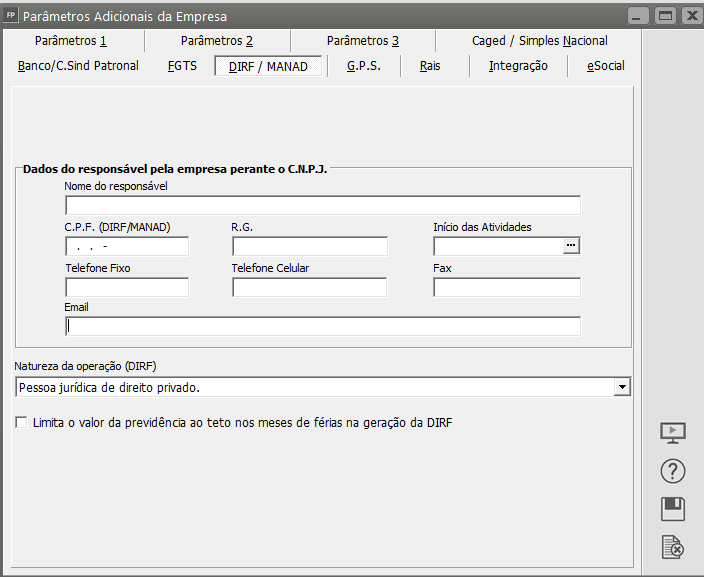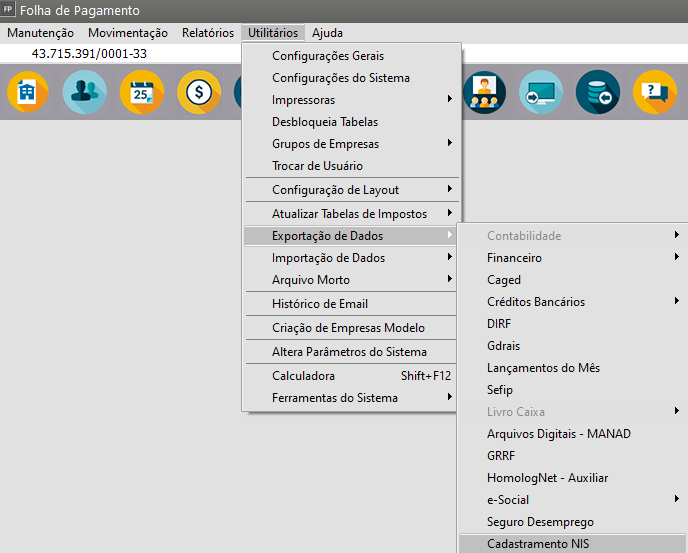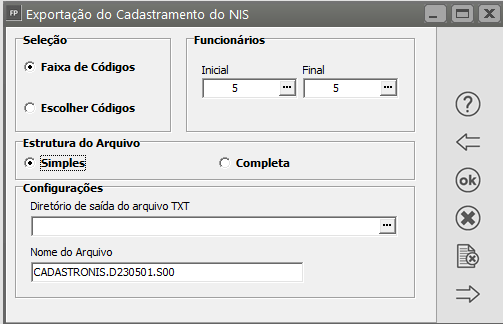Exportando dados - Cadastramento do NIS
Veja também os Itens:
- Impressão do Documento de Cadastramento do Trabalhador do PIS (DCT PIS/NIS)
- Exportando dados - Cadastramento do NIS
- Diferença entre NIS, PIS, PASEP e NIT (Cadastro do PIS)
De acordo com o Manual disponibilizado pela Caixa Econômica Federal, em 2001 o Cadastro PIS (NIS) passou a ser utilizado para identificar os beneficiários de todos os Programas Sociais do Governo e não apenas os trabalhadores, passando a ser denominado Cadastro NIS. O Cadastro NIS unificou as inscrições no NIT, PIS e PASEP. Portanto, se o trabalhador estiver inscrito em qualquer destes cadastros, não é necessária nova inscrição. Este número é utilizado na identificação do trabalhador para recolhimento do FGTS pela empresa, no pagamento de abono e rendimentos do Programa de Integração Social – PIS, entre outros. O cadastramento do NIS poderá ser feito mediante envio de arquivo no formato de layout definido pela CAIXA e gerado pelo Sistema.
Para geração do arquivo através do sistema, é necessário que os dados pessoais exigidos pela Caixa estejam corretamente preenchidos no cadastro do funcionário:
- Verificar o preenchimento dos dados do responsável pelo escritó
rio/rio/empresa nos Parâmetros Adicionais da Empresa - aba DIRF-ManadMANAD
Em seguida faça a conferência das informações cadastradas para os funcionários no menu Manutenção > Funcionários > Manutenção de Funcionários > Manutenção:
- Verificar o preenchimento do Nome
- Verificar o preenchimento da Data Nascimento
- Verificar o preenchimento do Nome do Pai/Nome da mãe: Se não tiver, preencher como IGNORADO/IGNORADA
- Verificar o preenchimento da Naturalidade e Nacionalidade
- Verificar o preenchimento do sexo: Masculino/Feminino
- Verificar o preenchimento da raça: NIS aceita branca, negra, parda, amarela e indígena
- Verificar o preenchimento do nível de instrução
- Verificar o preenchimento do Estado Civil
- Verificar o preenchimento do CPF
- Verificar o preenchimento do Título de Eleitor: Número, Zona e Seção
- Verificar o preenchimento do RG: Número, UF, Órgão Emissor e Data de Emissão
- Verificar o preenchimento da CTPS: Número, Série, UF e Data Emissão
- Verificar o preenchimento das informações da Certidão de Nascimento/Casamento: Tipo, Data Emissão, Termo/Matrícula, Livro/Folha, Cartório e Cód. Mun. IBGE/Cidade/UF
- Verificar o preenchimento do Telefone (DDD) XXXX-XXXX e Endereço Completo do Funcionário
Em seguida, acessar:acesse o menu Utilitários/Exportação de Dados/Cadastramento NIS,NIS, onde será apresentado a tela de exportação do arquivo:
Será apresentada a tela para configuração do arquivo
- Faixa de Códigos: Permite selecionar o número inicial e final dos funcionários para a geração do arquivo.
- Escolher Códigos: Permite selecionar aleatoriamente os funcionários para geração do arquivo.
- Estrutura do Arquivo:
a) Simples: Opção utilizada quando o envio do arquivo for feito através do Certificado Digital da própria Empresa definida.
b) Completa: Opção utilizada quando o envio do arquivo for feito através do Certificado Digital do Escritório de Contabilidade ou da Matriz.
- Diretório de saída do arquivo TXT: Selecionar o caminho onde o arquivo será salvo.
- Nome do Arquivo: O nome do arquivo é definido através de regras de validação da CAIXA.
Para o primeiro envio do dia, o arquivo deverá conter a informação 'S00'.
Se for feito um segundo envio no dia, o arquivo deverá conter a informação 'S01'.
Para um terceiro envio no dia, o arquivo deverá conter a informação 'S02', e assim por diante.
Nesse caso, o usuário deverá ficar atento a denominação do arquivo, obedecendo tais regras, para que não haja rejeição do envio.
Observação: Como a CAIXA faz o controle dos envios de arquivo por dia, o usuário deverá fazer o envio no mesmo dia em que o arquivo for gerado.